6 meilleurs correctifs pour les réactions qui ne fonctionnent pas dans Facebook Messenger
Divers / / November 20, 2023
Facebook Messenger est une bonne option pour limiter vos conversations à vos amis Facebook uniquement. Vous pouvez l'utiliser comme n'importe quelle autre application de messagerie Internet pour discuter, envoyer des photos et des vidéos, des appels vidéo, partager un écran, etc. Mieux encore, vous pouvez réagir aux messages envoyés sur Facebook Messenger en plus d'y répondre.

Les réactions aux messages vous font gagner du temps lors de la recherche des emojis les plus courants pour partager vos sentiments. Mais si vous ne pouvez pas réagir aux messages, voici quelques méthodes de dépannage pour corriger les réactions qui ne fonctionnent pas dans Facebook Messenger. Nous couvrirons les étapes pour les utilisateurs d’iPhone et d’Android.
1. Vérifiez les paramètres de confidentialité et de sécurité
Vous pouvez d'abord commencer par vérifier les paramètres de confidentialité du compte dans l'application Facebook Messenger. Vous avez peut-être sélectionné une préférence qui empêche les réactions de Messenger de fonctionner. Voici comment vérifier la même chose.
Étape 1: Ouvrez Facebook Messenger sur iPhone ou Android.

Étape 2: Appuyez sur l'icône du menu hamburger dans le coin supérieur gauche et sélectionnez l'icône Paramètres à côté du nom de votre profil.


Étape 3: Sélectionnez Confidentialité et sécurité et vérifiez tous les paramètres de votre compte.

Nous vous suggérons de vérifier vos paramètres de livraison de messages et vos comptes restreints.

Étape 4: Après avoir effectué les modifications, revenez à vos discussions pour vérifier si vous pouvez réagir aux messages.
2. Réinitialiser les Emoji personnalisés
Facebook Messenger vous permet de sélectionner votre emoji personnalisé pour réagir aux messages. Vous pouvez réinitialiser votre emoji personnalisé et vérifier si le problème est résolu.
Étape1: Ouvrez Facebook Messenger sur votre iPhone ou Android.

Étape 2: Ouvrez une discussion avec votre ami et appuyez longuement sur n'importe quel message pour accéder aux réactions aux messages.
Étape 3: Appuyez sur l'icône Plus à côté des réactions emoji.
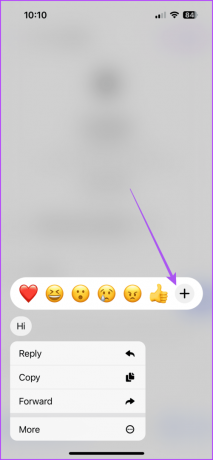
Étape 4: Appuyez sur Personnaliser, puis appuyez sur Réinitialiser dans le coin supérieur gauche.


Pour Android, appuyez sur l'icône Réinitialiser.
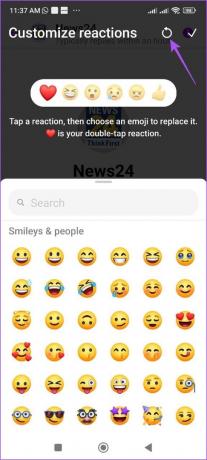
Étape 5: Après cela, revenez aux discussions pour voir si vous pouvez réagir aux messages.
3. Connectez-vous à nouveau à Facebook Messenger
Vous pouvez vous reconnecter à votre compte Facebook Messenger si les réactions ne fonctionnent toujours pas. Il s'agit d'une solution rapide qui aide à résoudre de nombreux problèmes liés à l'application comme celui-ci. Vous devrez utiliser l'application Facebook pour la même chose.
Étape 1: Ouvrez Facebook sur votre iPhone ou Android.

Étape 2: Sur iPhone, appuyez sur l'icône Profil dans le coin inférieur droit. Sur Android, appuyez sur l'icône du menu hamburger dans le coin supérieur droit.


Étape 3: Faites défiler vers le bas et appuyez sur Se déconnecter.

Étape 4: Connectez-vous à nouveau à votre compte Facebook, puis ouvrez Messenger pour vérifier si le problème est résolu.
Consultez notre article sur comment se déconnecter de Facebook et Messenger depuis tous les appareils.
4. Forcer à quitter et relancer Facebook Messenger
Vous pouvez forcer la fermeture et relancer l'application Messenger. Il s'agit d'une autre solution simple mais efficace qui donnera un nouveau départ à l'application.
Sur iPhone
Étape 1: Sur l'écran d'accueil, faites glisser votre doigt vers le haut et maintenez-le enfoncé pour afficher les fenêtres de l'application en arrière-plan.
Étape 2: Faites glisser votre doigt vers la droite pour rechercher Messenger et faites glisser votre doigt pour supprimer la fenêtre de l'application.

Étape 3: Relancez Messenger et vérifiez si le problème est résolu.

Sur Android
Étape 1: Appuyez longuement sur l'icône de l'application Messenger et appuyez sur Informations sur l'application.

Étape 2: Sélectionnez Forcer l’arrêt et appuyez sur Ok pour confirmer.

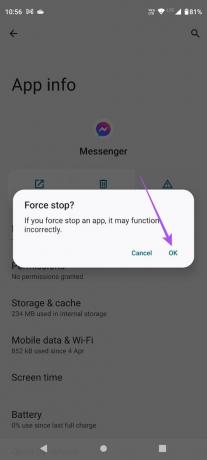
Étape 3: Fermez App Info et relancez Messenger pour vérifier si le problème est résolu.

5. Effacer le cache de l'application Facebook Messenger
Vous pouvez vider le cache de l'application Facebook Messenger qui est stocké pendant un certain temps pour maximiser votre expérience utilisateur. Un cache d'application obsolète peut entraîner de tels problèmes.
Sur iPhone
Étape 1: Ouvrez l'application Paramètres et appuyez sur Général.


Étape 2: Appuyez sur Stockage iPhone et sélectionnez Messenger.


Étape 3: Sélectionnez Offload App et appuyez à nouveau sur Offload App pour confirmer.


Étape 4: Fermez les paramètres et téléchargez à nouveau l'application pour vérifier si le problème est résolu.

Sur Android
Étape 1: Appuyez longuement sur l'icône de l'application Messenger et appuyez sur Informations sur l'application.

Étape 2: Sélectionnez Stockage et cache et appuyez sur Effacer le cache.
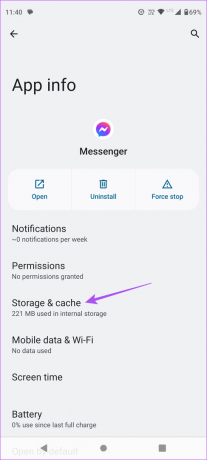

Étape 3: Fermez App Info et ouvrez Messenger pour vérifier si le problème est résolu.

6. Mettre à jour Facebook Messenger
Si aucune des étapes de dépannage n'a fonctionné, nous vous suggérons d'installer une mise à jour de l'application pour Facebook Messenger sur votre iPhone ou Android.
Mettre à jour Facebook Messenger sur iPhone
Mettre à jour Facebook Messenger sur Android
Réagir aux messages
Ces solutions vous aideront à résoudre le problème des réactions aux messages qui ne fonctionnent pas dans Facebook Messenger. L'application vous permet également de consulter les histoires publiées par vos amis Facebook. Mais si ce n'est pas le cas, vous pouvez suivre quelques méthodes de dépannage pour résoudre ce problème.
Dernière mise à jour le 31 octobre 2023
L'article ci-dessus peut contenir des liens d'affiliation qui aident à soutenir Guiding Tech. Cependant, cela n’affecte pas notre intégrité éditoriale. Le contenu reste impartial et authentique.

Écrit par
Paurush s'intéresse à iOS et Mac tout en rencontrant Android et Windows. Avant de devenir écrivain, il a produit des vidéos pour des marques comme Mr. Phone et Digit et a travaillé brièvement comme rédacteur. Pendant son temps libre, il assouvit sa curiosité pour les plateformes de streaming et les appareils comme Apple TV et Google TV. Le week-end, il est cinéphile à plein temps et essaie de réduire sa liste de surveillance interminable, la rallongeant souvent.



